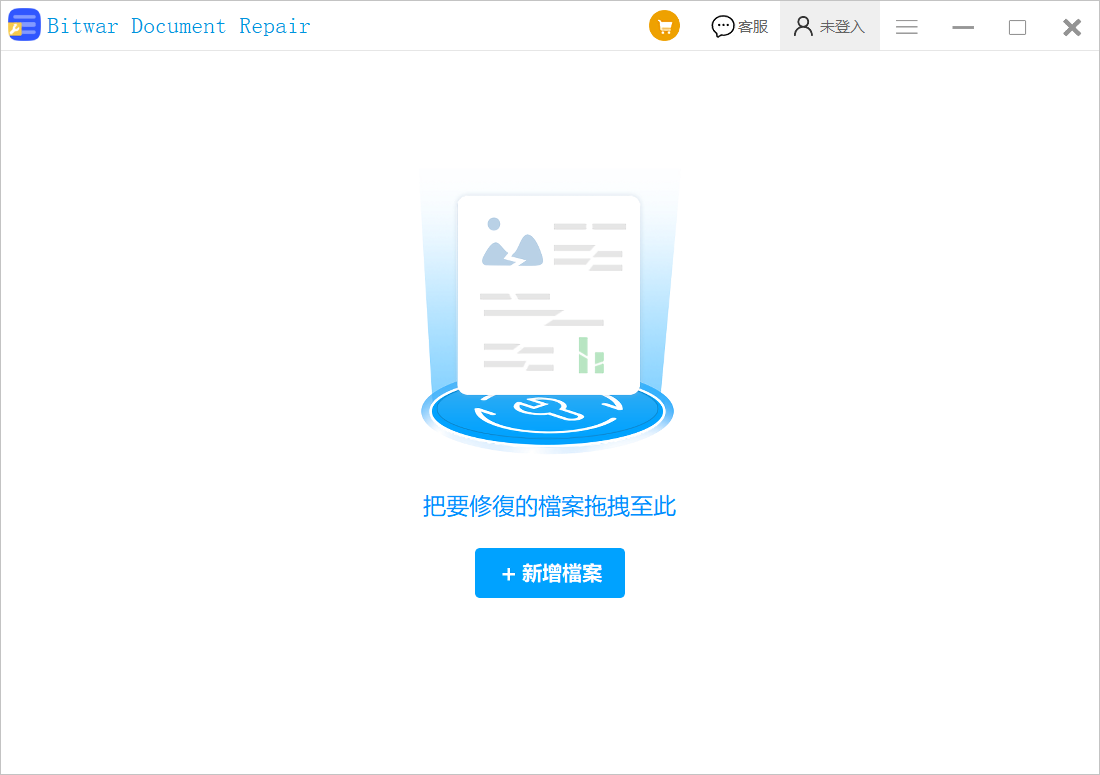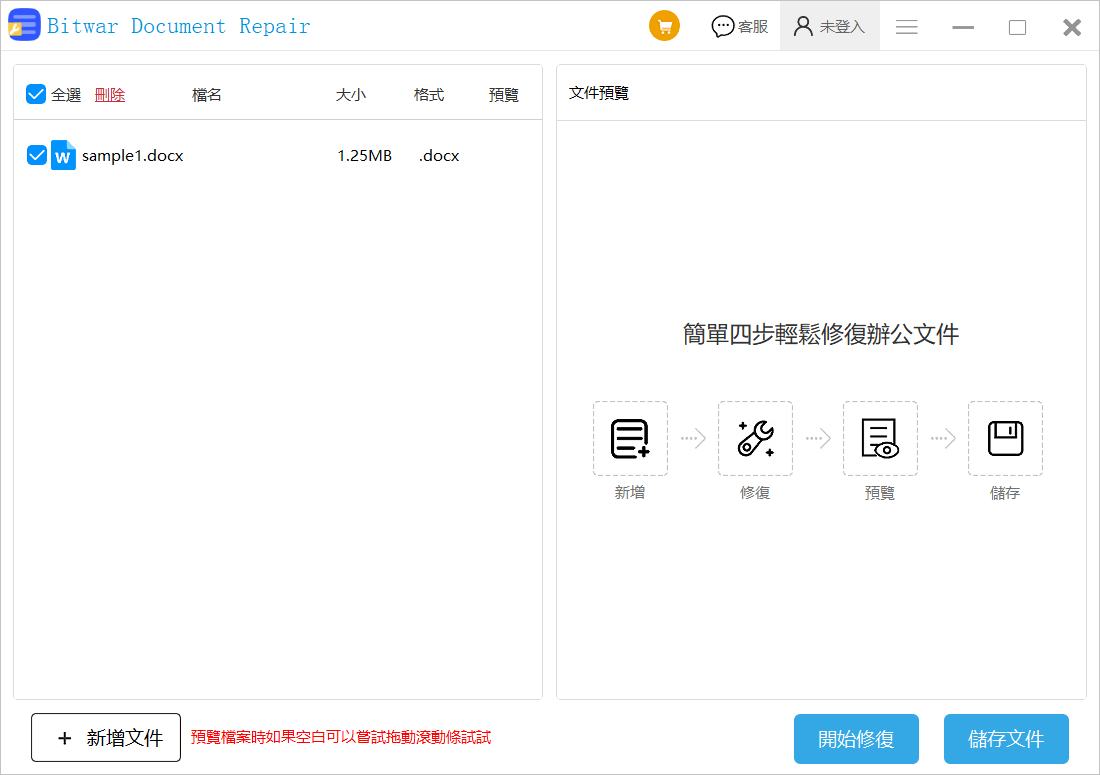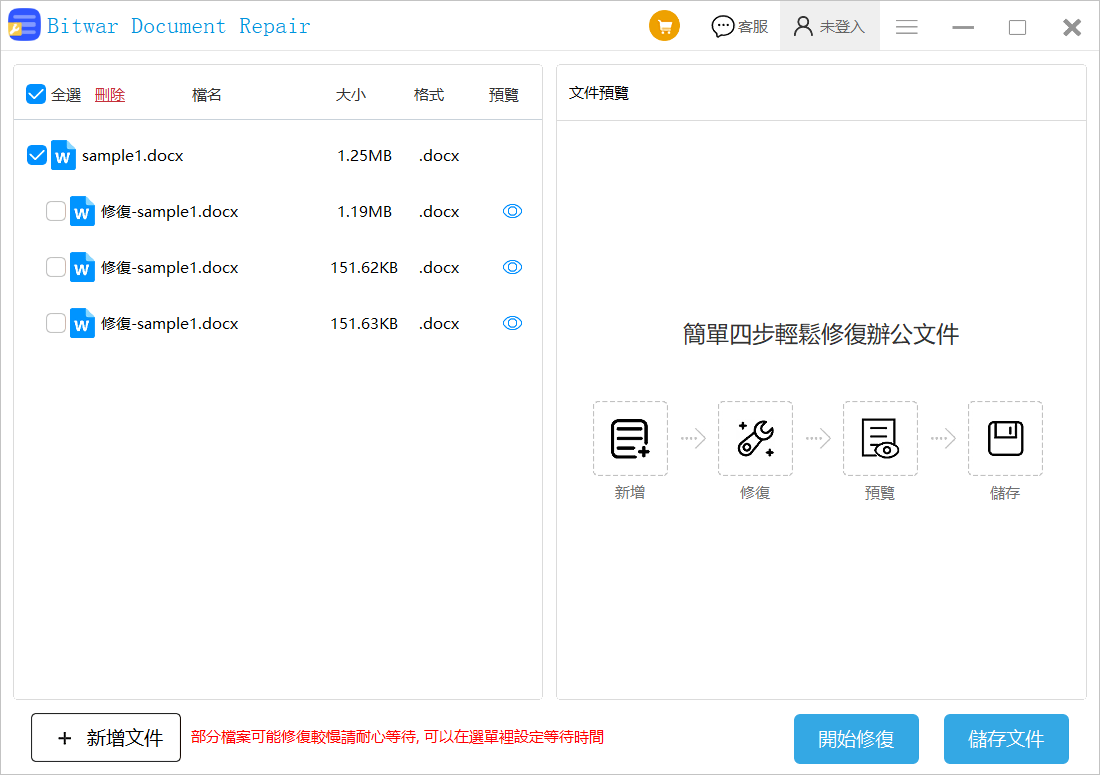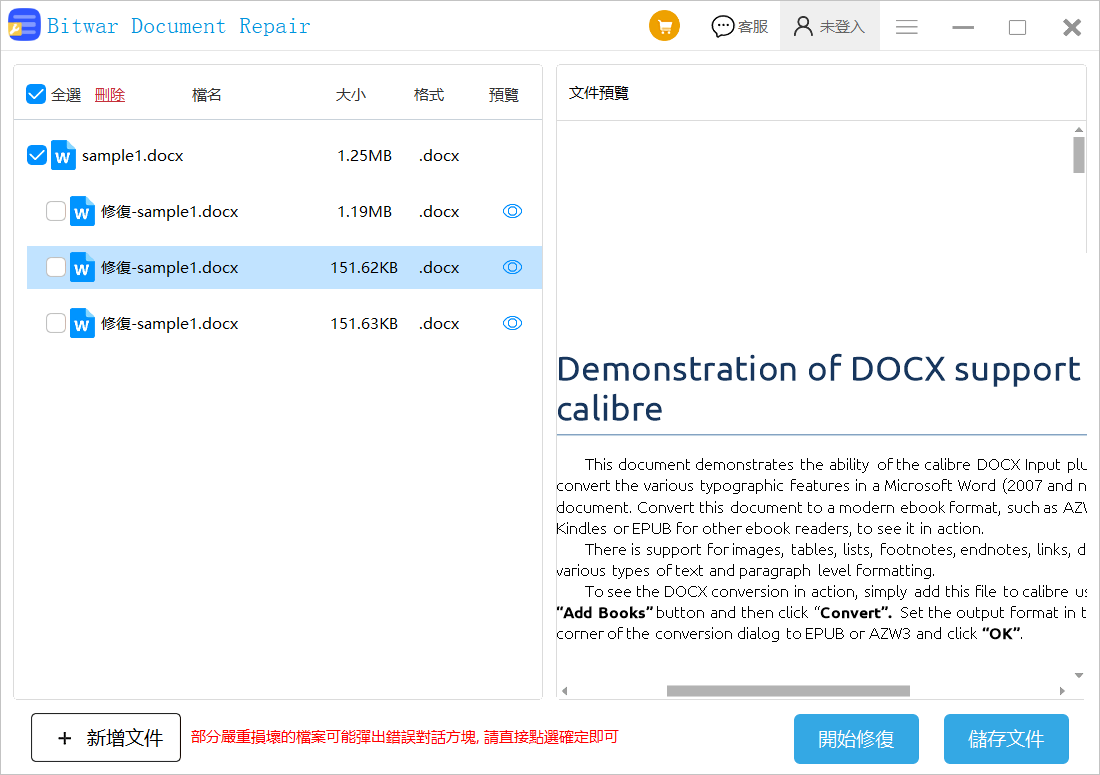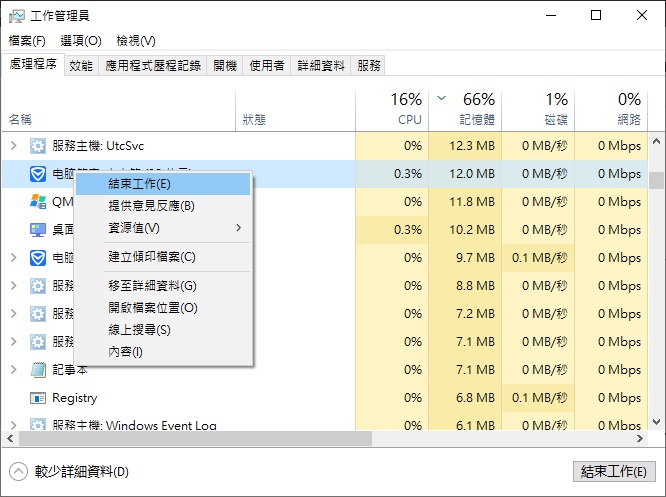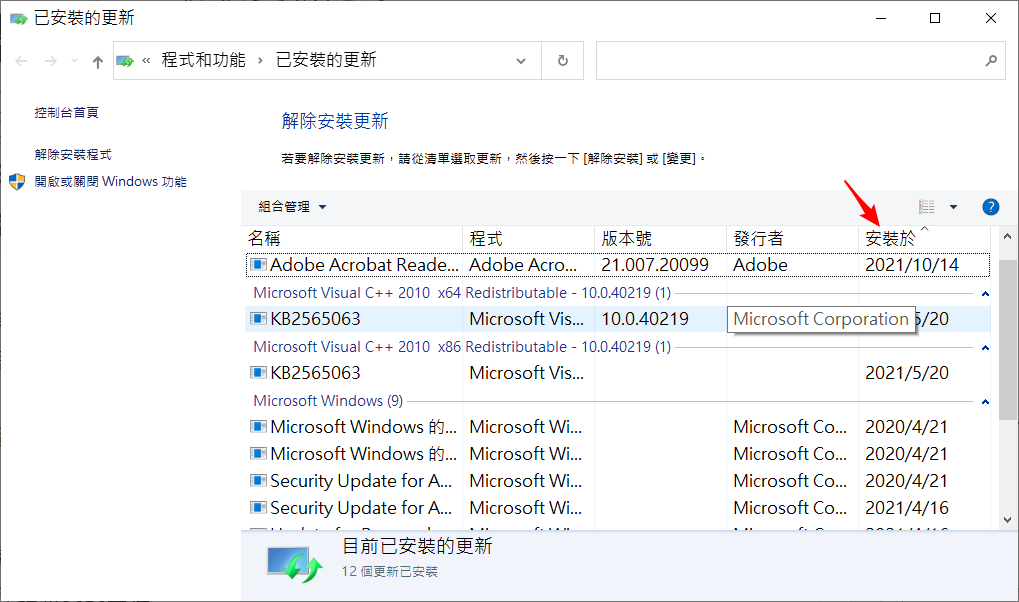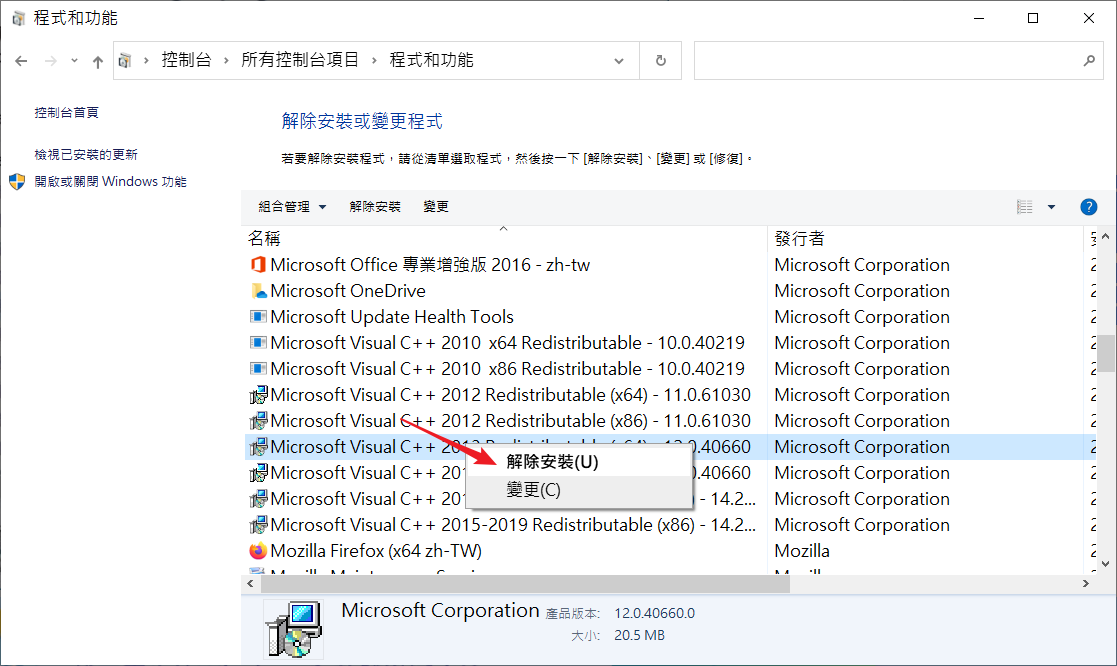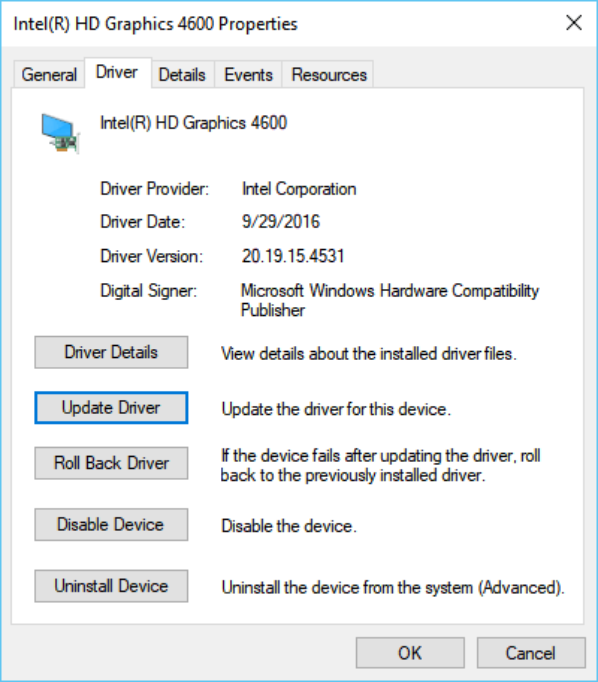如果您在開啟或啟動Microsoft Office Word檔案時出現執行階段錯誤53怎麼辦?請不要擔心。這裡有解決Word執行階段錯誤的方法。
在這篇文章,喵醬將帶您了解修復Word執行階段錯誤53的辦法。此外,您可以使用Bitwar檔案修復軟體立即救援和修復無法開啟、未儲存或無法讀取的Word檔案。
什麼是Word執行階段錯誤53?
在執行Word時彈出錯誤訊息提示:「執行階段錯誤’53’:找不到檔案(***.dll)」。這可能是由缺少Windows組件引起的。可能由於以下原因而發生:
- 該程式正在嘗試使用動態鏈接庫。
- .dll或檔案被刪除。
- 程式未正確安裝。
那麼如何修復Word錯誤執行階段錯誤’53’:找不到檔案呢?您可以嘗試以下方法:
如果Word應用程式在嘗試開啟或啟動Word檔案時跳出有特定錯誤代碼(例如錯誤53、91、4248、4605、5941等)的「執行階段錯誤」,則此錯誤將代表了Word檔案遺失、無法存取或無法讀取。
修復Word執行階段錯誤方法
方法1、使用檔案修復軟體修復Word執行階段錯誤
在您開始修復Word檔案中的特定執行階段錯誤之前,您可以嘗試使用Bitwar檔案修復軟體修復它。
Bitwar檔案修復軟體是一款知名的檔案修復工具,它可以解決Word、Excel、PPT、PDF的亂碼問題、損壞的檔案類型和損壞的文字等。
用Bitwar檔案修復軟體修復損壞的檔案
您可以Windows系統上下載和安裝Bitwar檔案修復軟體。然後啟動它。https://www.bitwarsoft.com/bitwar-document-repair
步驟1:啟動安裝後的Bitwar檔案修復軟體。點擊新增檔案或把要修復的檔案拖拽到軟體。
步驟2:添加損壞的檔案,右邊文件預覽部分立即出現了修復檔案的流程。忽略這些,點擊開始修復按鈕修復檔案。
步驟3:檔案修復的時間根據檔案的大小而定。修復完成後,您將看到出現多個子檔案,並在它們的後邊的預覽列看到出現小眼睛的預覽圖示。點擊它就可以在右側檢視修復的檔案是否已成功。
註:您可以看到修復後會出現兩個以上的修復檔案。這是由於檔案在修復過程中,由於軟體修復的方法和方向不同所產生的不同的修復檔案。您可以都預覽一下檢查哪個是修復正確的。
如果預覽看到損壞的檔案已經修復成功,請選擇修復的最成功的檔案,然後點擊儲存文件按鈕,將檔案保存即可。
方法2、 尋找遺失的*.dll檔案
步驟1:執行搜尋並輸入缺少的檔案名稱。
步驟2:開啟檔案位置並複製遺失的檔案,例如 ***.dll檔案。
提示:如果什麼都沒有出現,那麼檔案可能已被刪除或丟失。請使用Bitwar Data Recovery找回遺失的檔案或資料夾。
步驟3:將找到的***.dll檔案複製並貼上到C:/Windows/System32。
步驟4:重新啟動電腦。
如果開啟Word檔案時問題仍然存在,請繼續執行後續步驟。
方法3、關閉有衝突的程式
步驟1:按Ctrl+Alt+Del鍵叫出工作管理員。
步驟2:進入「處理程序」選項,一一選擇可能衝突的應用程式,然後點擊「結束工作」。注意每次結束程式時檢查錯誤訊息是否仍然存在。
步驟3:直至錯誤消失不再出現。
方法4、更新或重新安裝有衝突的程式
開啟控制台。到「程式和功能」部分,點擊有問題的程式,然後點擊「更新」或「解除安裝」。
方法5、重新安裝執行時函式庫
步驟1:到控制台中的「程序和功能」,找到Microsoft Visual C++ Redistributable並右鍵點擊。
步驟2:點擊「解除安裝」並在之後重新啟動電腦。
步驟3:下載並在您的電腦重新安裝執行時函式庫。
方法6、重新安裝Graphics驅動程式
- 開啟裝置管理員,找到顯示卡驅動程式。
- 右鍵點擊顯示卡驅動程式並選擇「解除安裝」。
- 重新啟動電腦,Windows將自動下載並安裝驅動程式。
- 更新顯示卡驅動程式。
最後
本文講述了6種修復Word檔案執行階段錯誤53的辦法。請按照文中的Microsoft解決方案和/或修復軟體,及時解決該錯誤。
定期建立重要Word檔案的備份也很重要。丟失或損壞了的檔案可以立即從備份中復原。因此一定要重視對重要文檔的備份。